En nuestro blog anterior, hemos discutido sobre varias consultas relacionadas con Battlefield 2042. Pero aquí en este blog vamos a discutir sobre el código de error 15 7A de Battlefield 2042. Según los Informes, varios usuarios han afirmado que se enfrentan al error mencionado anteriormente al iniciar el juego y algunos usuarios también han compartido su queja de que después de iniciar Battlefield 2042 no pueden entrar en el partido o jugar el juego y, finalmente, se les solicita el error. Si también está en el mismo barco, entonces puede confiar totalmente en este artículo.
¿Qué causa el código de error 15 7A de Battlefield 2042?
#. Una de las principales razones para enfrentar el error anterior es el caché corrupto de la consola. El caché es un archivo temporal que se almacena para mejorar la experiencia de los usuarios, pero si se corrompe, puede provocar varios problemas.
#. Otra posible razón para encontrar el error es una conexión a Internet deficiente o inestable. Para ejecutar el juego sin problemas, debe tener una conexión a Internet estable.
#. A veces, la interferencia del antivirus de terceros también conduce al error mencionado anteriormente.
#. Es probable que se quede con la situación actual si el servidor está inactivo o en mantenimiento.
#.Sobre la base de la experiencia de varios usuarios, llegamos a la conclusión de que los usuarios de VPN también pueden quedarse con el problema.
Pruebe estas correcciones para el código de error 15 7A de Battlefield 2042
Método 1: reinicie su dispositivo
En el primer método, le recomendamos que reinicie su dispositivo porque reiniciar puede resolver varios problemas técnicos en el software. Reiniciar el dispositivo actualizará su software. Por lo tanto, intente reiniciar su máquina antes de utilizar cualquier otro método complejo.
Método 2: comprobar el estado del servidor
Después de reiniciar el dispositivo, debe verificar el estado del servidor. Como mencionamos anteriormente, la interrupción del servidor es una de las principales razones para enfrentar el problema. Por lo tanto, se recomienda encarecidamente verificar el estado del servidor y, si encuentra que el servidor está inactivo o en mantenimiento, debe esperar hasta que el servidor vuelva a funcionar, pero si el servidor funciona absolutamente bien, pase al siguiente método.
Método 3: comprobar la conexión a Internet
En este método le sugerimos que verifique su conexión a Internet; Si la velocidad de Internet no es suficiente para jugar, es probable que te encuentres con el error. Así que le sugerimos que pruebe su conexión a Internet. Siga los pasos mencionados a continuación para probar la conexión de su consola:
Estación de juegos
Paso 1: En primer lugar, seleccione la opción Configuración en la pantalla de inicio de PlayStation
Paso 2: después de eso, seleccione Red
Paso 3: finalmente, seleccione la opción Probar conexión a Internet y luego debe permitir que se ejecute la prueba.
xbox
Paso 1: abre la guía tocando el botón Xbox
Paso 2: haga clic en Perfil y sistema después de eso, toque Configuración> General y navegue a Configuración de red
Paso 3: finalmente, seleccione la opción Probar conexión a Internet y luego permita ejecutar la prueba.
Método 4: Permitir el juego a través de Firewall/Antivirus
Debe asegurarse de que el firewall o el antivirus no estén bloqueando el juego. En tal situación, debe agregar la extensión Battlefield 2042 a la Lista blanca para que no interfiera.
Así es cómo:
Paso 1: navegue a la opción de Windows de su computadora y luego busque Firewall o cualquier antivirus que esté usando en el cuadro de búsqueda.
Paso 2: elige la opción “Permitir una aplicación o función a través del Firewall de Windows Defender”
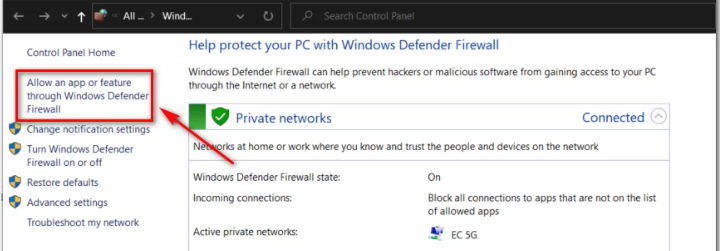
Paso 3: luego busque Battlefield 2042 y seleccione ambas casillas de verificación y toque Aceptar
Paso 4: si no puede encontrar Battlefield 2042, debe presionar la opción ‘Permitir otra aplicación’ después de eso, muévase al directorio del juego Battlefield y toque el archivo de extensión de Battlefield y nuevamente toque las dos casillas de verificación nuevamente.
Método 5: verificar la integridad de los archivos del juego
El usuario también puede quedarse atascado con el error mencionado anteriormente si los archivos del juego faltan o están dañados. Por eso es muy importante verificar la integridad de los archivos del juego. Para hacerlo, siga las instrucciones mencionadas a continuación:
Paso 1: debajo de las bibliotecas, haga clic con el botón derecho en Battlefield 2042 o puede tocar el ícono de ajustes que está presente hacia el lado derecho
Paso 2: seleccione Propiedades, después de abrir el menú desplegable

Paso 3: debe seleccionar el anuncio de la pestaña Archivos locales y luego seleccionar Verificar archivos de integridad del juego
Paso 4: espere hasta que se complete el proceso y verifique si el problema se resolvió o no.
Método 6: ejecutar Battlefield 2042 con privilegios de administrador
Si no está ejecutando el juego con privilegios de administrador, es posible que tenga problemas mientras juega porque algunos juegos exigen privilegios de administrador. Si estás jugando en Steam, sigue los pasos mencionados a continuación:
Paso 1: abre la biblioteca de Steam> selecciona Battlefield 2042
Paso 2: luego haga clic con el botón derecho en la opción y elija la opción de propiedades, luego haga clic en los archivos locales y navegue hasta la opción Examinar archivos locales
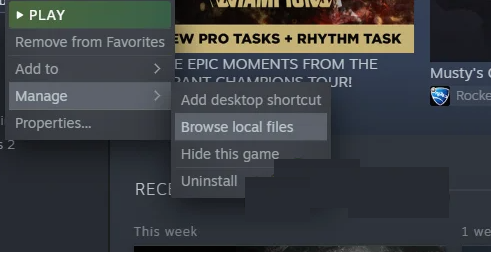
Paso 3: En la carpeta de instalación, busque Battlefield.exe
Paso 4: una vez que lo haya encontrado, haga clic derecho en eso, luego seleccione Propiedades> muévase hacia la opción de pestaña Compatibilidad> En el menú de opciones, debe seleccionar la casilla de verificación “Ejecutar este programa como administrador
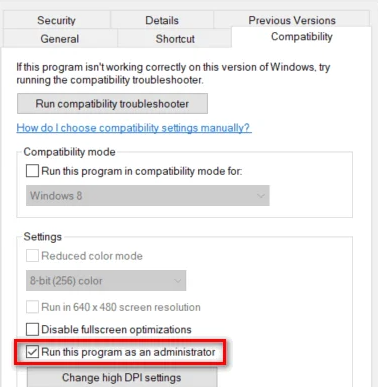
Paso 5: haga clic en Aplicar> finalmente deshabilite la opción CrossPlay
Método 7: reiniciar el enrutador o el módem
Si todavía tiene problemas con el código de error 15 7A de Battlefield 2042, le sugerimos que reinicie su módem/enrutador apagándolo y luego encendiéndolo. Solucionará las fallas en el enrutador y también mejorará la velocidad de Internet. Una vez hecho esto, también reinicia el juego.
Método 8: cambiar el servidor DNS
Si ninguno de los métodos mencionados anteriormente funciona para usted, se recomienda cambiar el servidor DNS ya que varios usuarios han afirmado tener éxito después de aplicar este método.
Así es cómo:
Paso 1: en su teclado, presione las teclas Win + R, una vez que aparezca el cuadro de diálogo Ejecutar, escriba “ncpa.cpl” y toque Aceptar para abrir el elemento Configuración de conexión a Internet en el Panel de control
Paso 2: En la ventana de conexión a Internet, haga doble clic en el adaptador de red activo y toque el botón Propiedades a continuación si ya tiene los privilegios de administrador.
Paso 3: en la lista, busque el elemento Protocolo de Internet versión 4 (TCP/IPv4). Tóquelo para seleccionarlo y elija el botón Propiedades a continuación.
Paso 4: en la pestaña General y haga clic en ambos botones de radio en la ventana Propiedades para “obtener una dirección IP automáticamente” y luego “obtener la dirección del servidor DNS automáticamente si antes se configuraron en otra cosa
Paso 5: Pero si no lo son, seleccione la opción “obtener una dirección IP automáticamente” y solo esta vez mantenga marcado el botón “Usar las siguientes direcciones de servidor DNS” y luego use 8.8.8.8 y 8.8.4.4 para el DNS preferido y alternativo Servidor
Paso 6: Finalmente, mantenga marcada la opción “validar configuración al salir” y toque Aceptar para aplicar los cambios.
La mejor y más fácil solución para problemas de PC
Aunque todos los métodos mencionados anteriormente son efectivos, a veces necesita una herramienta de reparación para escanear la PC, especialmente cuando tiene archivos dañados o faltantes en su computadora. En tal escenario, todo lo que necesita es una herramienta de reparación de PC para escanear los archivos de su sistema y, sin mencionar que también acelerará su PC para un mejor rendimiento.
⇑Obtenga la herramienta de reparación de PC desde aquí⇓
Línea de fondo
Mi trabajo ha terminado y ahora es su turno de seguir nuestras pautas para superar el problema del código de error 15 7A de Battlefield 2042. Gracias por leer. Buena suerte con las correcciones.